在日常辦公中,圖片以及PDF文件都是我們常常會接觸到的,很多時候也會運用到它們之間互相轉換的需求。
下分享幾張圖片轉換成PDF的方法,最大化保留原圖畫質,輕鬆實現多張圖片轉PDF操作。
方法一:word轉換
word軟體的文件儲存格式可不只有docx格式喔!
我們在使用word軟體插入多張圖片之後,可以直接將該文件儲存為PDF格式,點選【檔案】-【另存為】-【瀏覽】。
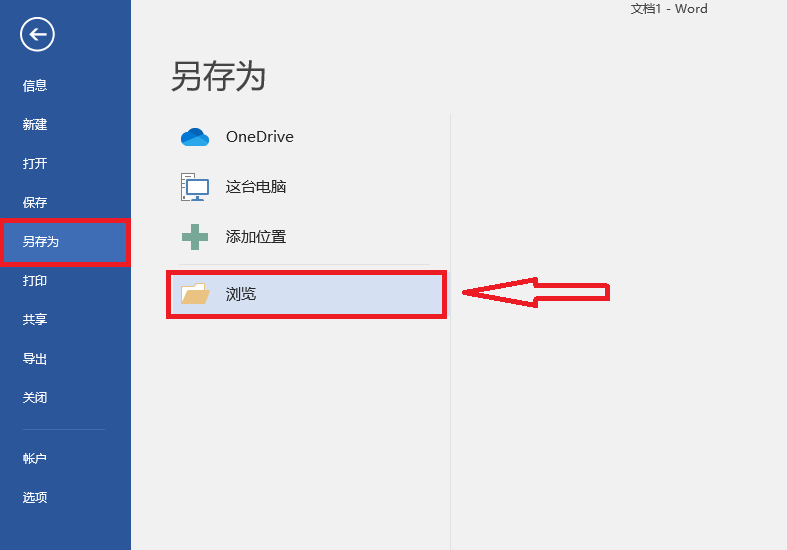
在儲存的時候選擇【儲存類型】為“PDF”即可。
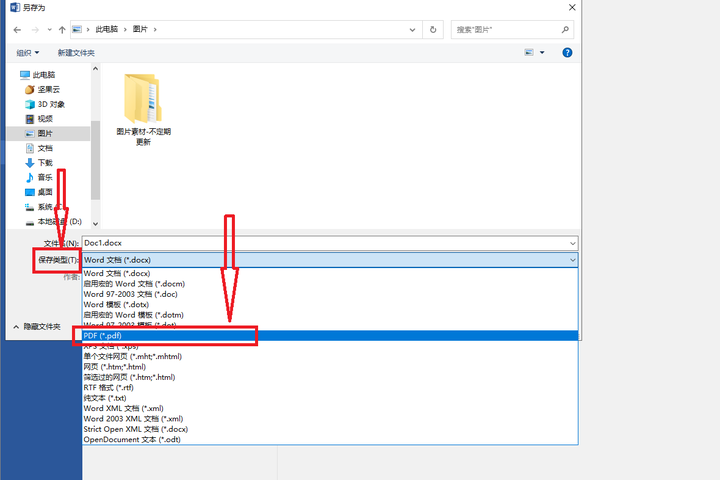
方法二:迅捷拼圖助手
這款軟體乍看之下似乎與PDF不相關,不過它的圖片相關功能比較豐富,確實支援圖片轉PDF的操作。
開啟軟體之後點選特色功能中的【轉為PDF】,它支援多種格式的圖片轉PDF ,包括JPG、png、BMP以及tif等,可以直接新增圖片或是資料夾(多張圖片合併PDF建議可以直接將圖片放在一個資料夾匯入)。
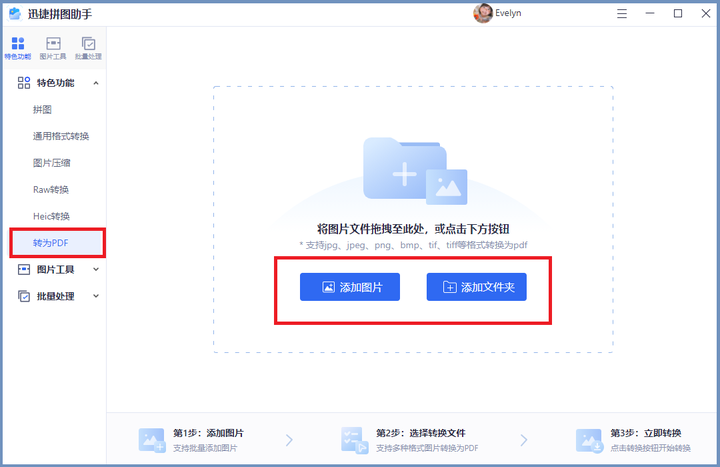
點選【開始轉換】可以設定紙張大小、方向、 以及頁邊距,輸出方式可以選擇逐一輸出或合併輸出。
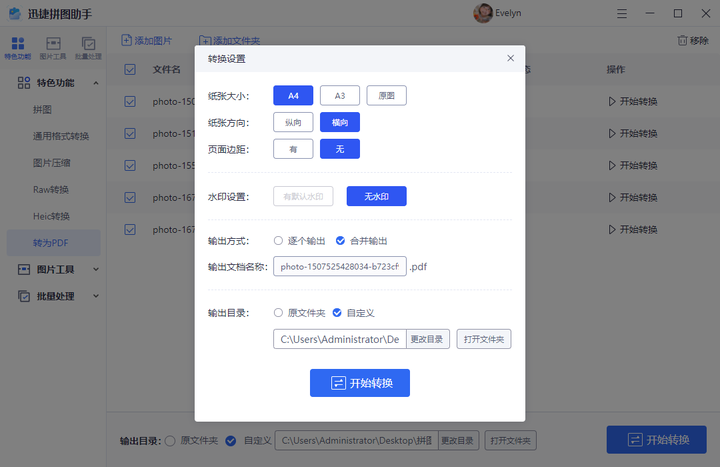
製作好的效果大概是下面這樣啦,基本上圖片畫質都沒有什麼損壞,還是很清晰的。
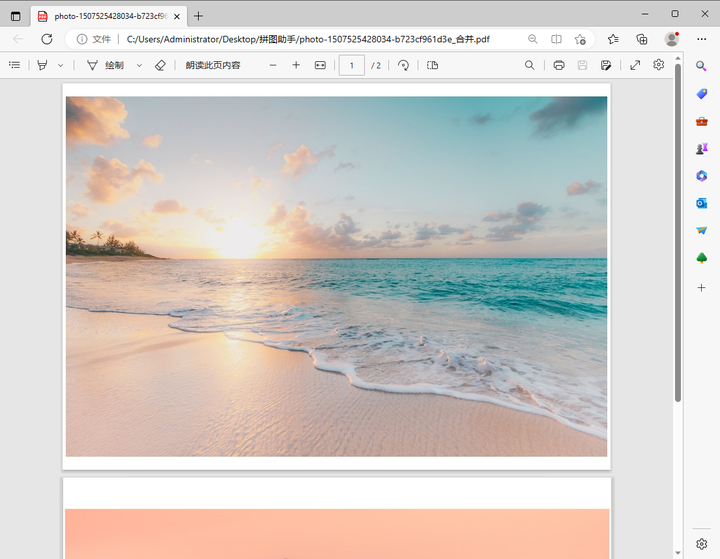
方法三:掌上辨識王
主打文字辨識功能的軟體,有手機端以及電腦端,可實現圖片文字辨識、手寫字體辨識、表格識別以及數字識別,也具備多種文件處理功能。
開啟之後點選【PDF轉換】選擇【圖片轉PDF】功能導入圖片。

設定紙張大小、方向、頁邊距等參數,點選【開始轉換】進行轉換。
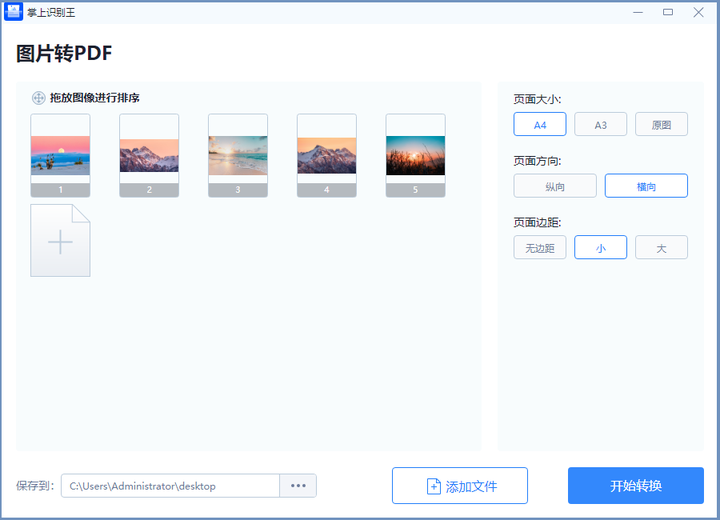
方法四:ilovepdf
< span style="color: #121212; --tt-darkmode-color: #A3A3A3;">這個網站可以說是在PDF處理方面比較出名的了。
它具備數十種PDF相關功能,並且可以免費使用,點選首頁【JPG轉PDF】將需要轉換的圖片全選中。
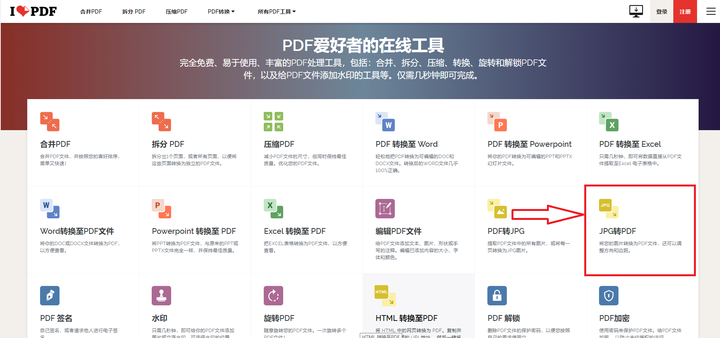
右側設定頁面方向、大小、邊距等,勾選“合併一個PDF檔中的所有圖片”,點選【轉換為PDF檔】即可。
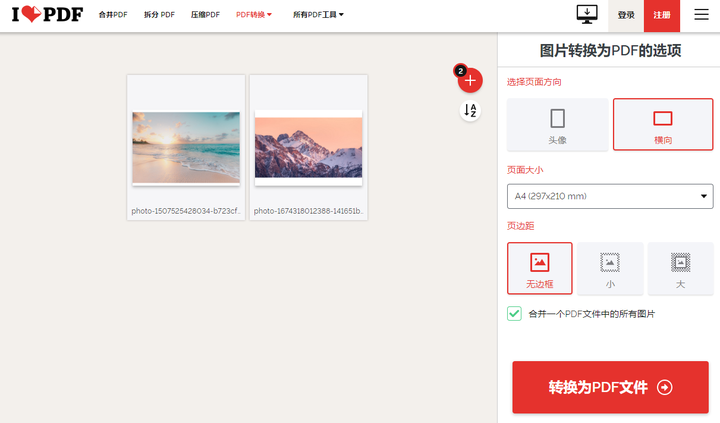
方法五:印表機
< span style="color: #121212; --tt-darkmode-color: #A3A3A3;">直接使用電腦右鍵列印功能也可以將圖片輸出為PDF文件。
滑鼠選取所有需要轉換為PDF的圖片,右鍵選擇【列印】,在印表機選項中選擇【Microsoft Print to PDF】,然後設定紙張大小、品質、適應列印邊框等參數。
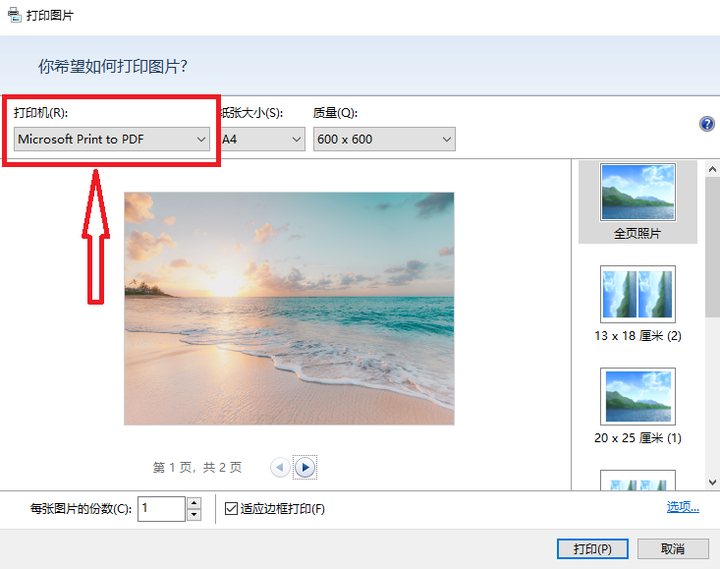
設定好之後點選下方【列印】這時候可以看到儲存的類型已經是「PDF」格式了。

以上就是這次分享到的幾張圖片轉PDF方法了,希望能對你有幫助,喜歡我的分享不要忘記按讚喲~
文章為用戶上傳,僅供非商業瀏覽。發布者:Lomu,轉轉請註明出處: https://www.daogebangong.com/zh-Hant/articles/detail/duo-zhang-tu-pian-zen-yang-he-bing-cheng-yi-ge-PDF-fen-xiang-5-ge-he-bing-fang-fa.html

 支付宝扫一扫
支付宝扫一扫 
评论列表(196条)
测试